图文演示小白winpe安装win7系统教程
- 分类:Win7 教程 回答于: 2021年06月14日 14:14:00
有小伙伴想要重装win7系统,但是自己的电脑出现故障没法进入系统,不知道u盘pe如何安装win7系统。今天小编就给大家演示下通过咔咔装机重装系统工具制作小白winpe安装win7系统教程。
具体步骤如下:
1、在一台可用的电脑上下载安装咔咔装机一键重装系统工具并打开,关闭电脑的杀毒软件,选择u盘重装模式,点击开始制作。
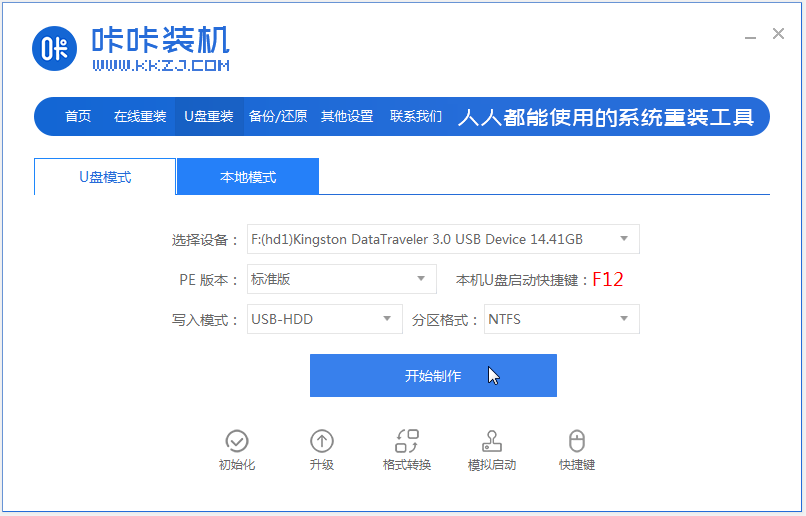
2、选择需要安装的win7系统,点击开始制作。
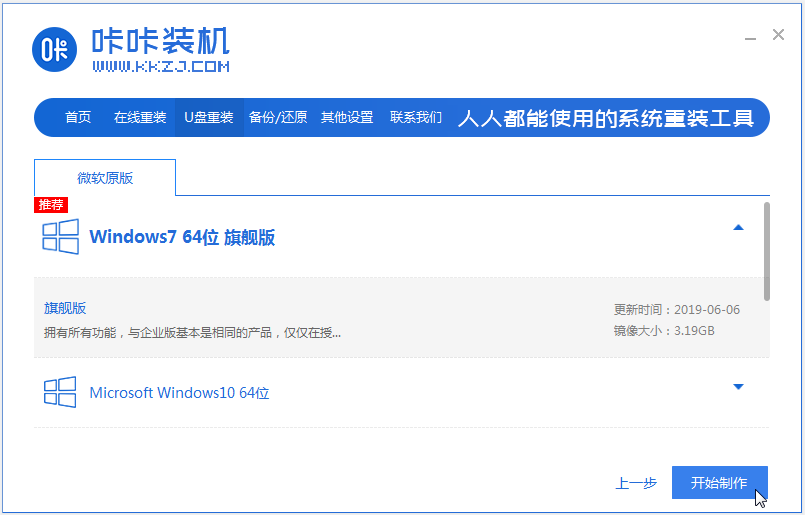
3、等待启动u盘制作完成后,可以先预览对应电脑的启动热键,然后拔出u盘退出。
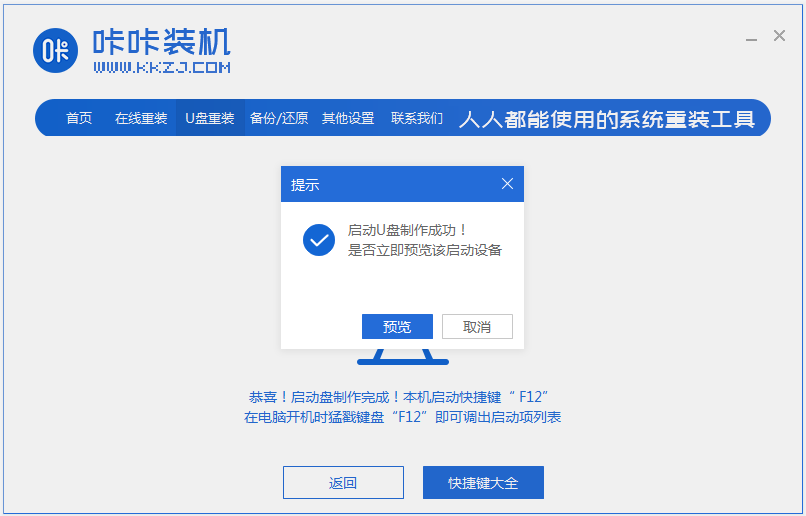
4、将u盘插入到需要重装的电脑上,开机不断按启动热键进入快速启动项,选择u盘启动项回车进入pe选择界面,选择01项pe系统进入。
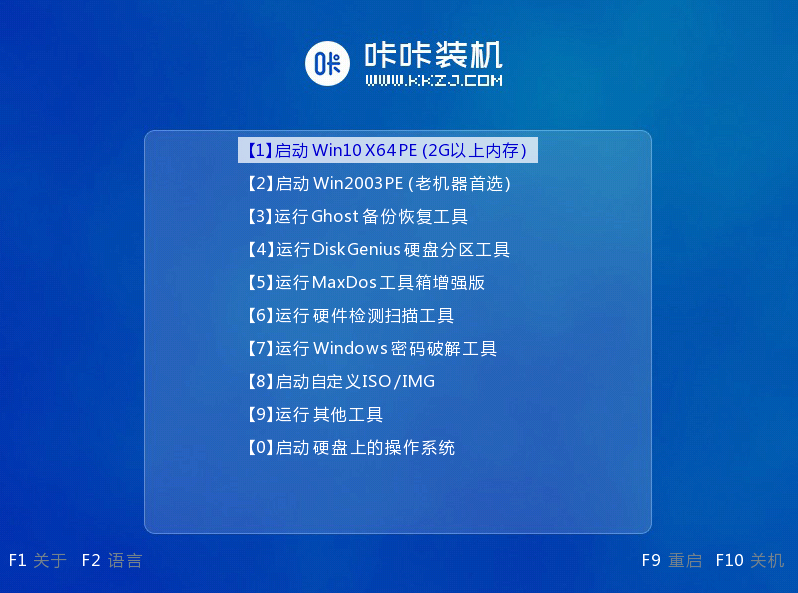
5、在pe内,打开咔咔装机工具选择win7系统安装到c盘。
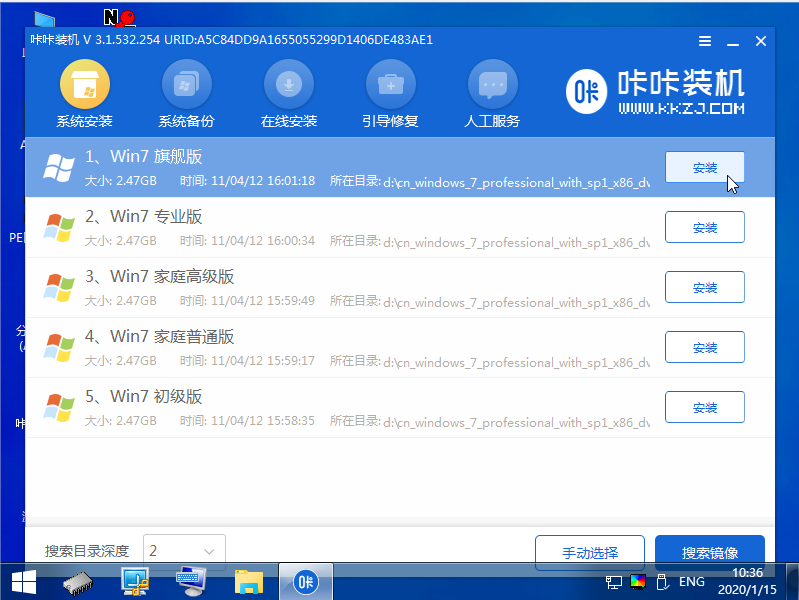
6、等待提示安装完成后,选择立即重启。
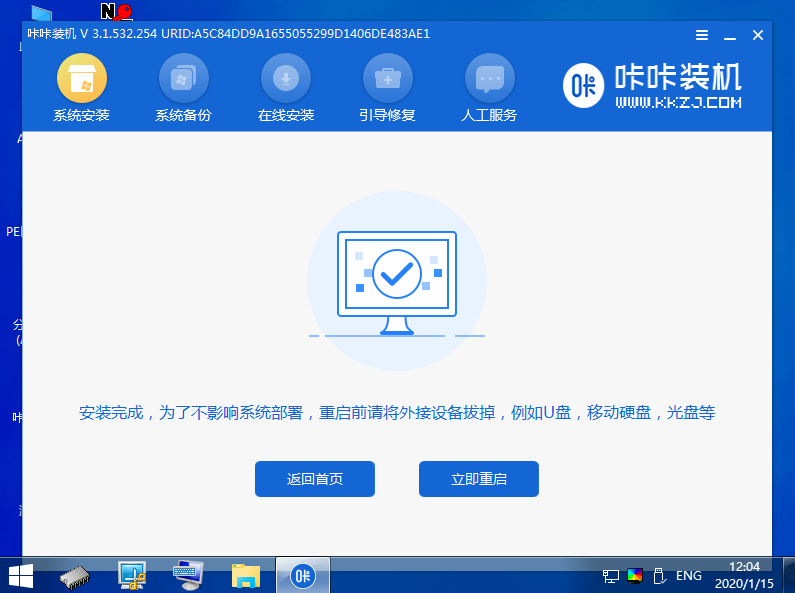
7、耐心等待,直到进入到win7系统桌面即表示安装完成。

以上便是通过咔咔装机重装系统工具制作小白winpe安装win7系统教程,希望能帮到大家。
 有用
26
有用
26


 小白系统
小白系统


 1000
1000 1000
1000 1000
1000 1000
1000 1000
1000 1000
1000 1000
1000 1000
1000 1000
1000 1000
1000猜您喜欢
- 老司机教你win7系统安装教程..2019/01/22
- 笔记本重装系统教程win7重装步骤..2022/06/24
- win7 64位旗舰版 激活系统图文教程..2017/06/19
- win7电脑重装系统如何操作2022/10/31
- win7系统升级到win10系统教程..2022/08/08
- gpt分区安装win7操作教程2017/10/13
相关推荐
- ghost重装系统win7步骤2022/08/06
- 电脑重装系统的软件win72022/07/28
- 老台式机装win7系统教程2022/11/10
- 笔者教你win7怎么设置开机密码..2018/12/24
- 电脑怎么一键还原系统win72022/07/15
- 小编教你怎么用激活工具激活win7旗舰..2019/02/16

















